マルチメディア化に対応するためハードディスクは年々大容量・高速化し低価格になっています。2010年にはテラバイト単位のものが標準装備する機種も発売されました。また,フラッシュメモリーの低価格化によりフラッシュメモリーを使った「SSD」という装置が普及しています。「SSD」については「SSD」のページをご覧ください。
 「ハードディスク」は「HD」と略します。パソコンに使うハードディスクは記憶媒体と駆動装置部(読み書き装置)が一体化しているため「固定ディスク」と呼ぶこともあります。基本的な原理はフロッピーディスクと同じです。
「ハードディスク」は「HD」と略します。パソコンに使うハードディスクは記憶媒体と駆動装置部(読み書き装置)が一体化しているため「固定ディスク」と呼ぶこともあります。基本的な原理はフロッピーディスクと同じです。
ディスクはアルミ合金や精密ガラスの円盤に磁性体を塗布したものを使います。フロッピーディスクは読み書きヘッドがディスクに接して動作しますが,ハードディスクのヘッドはディスクの回転で発生する空気の流れによりほんのわずか(0.01μ〜0.02μm)浮いて動作します。
ヘッドが媒体に接しないため高速なアクセスが可能ですが,ホコリや振動に弱いという弱点もあります。安全性を高めるためにディスクと駆動装置が一体化し,密封された強固で重いつくりになっています。最近は容量が大きくなったため中の磁性体を塗布した円盤は複数枚になっています。
「ハードディスク」には本体に内蔵するタイプと外付けの増設タイプがあります。内蔵ハードディスクの大きさには,デスクトップ機用の3.5インチタイプのものと,ノートパソコン用の2.5インチタイプがあります。

外付けの増設タイプ用のものもノートパソコン用のものは2.5インチタイプ,デスクトップ用は3.5インチタイプですが,ここでいう「〜用」は適しているということで使えないということではありません。


ハイブリッドHDD
フラッシュメモリー内蔵のHDDです。従来のHDを高速化するためにフラッシュメモリと組みあせたタイプです。急速なフラッシュメモリーの低価格化により,従来のHDDの代わるものして「SSD(大容量フラッシュメモリディスク)」が2008年末には各ディスクメーカーから発売されました。2009年度からは「SSD」を搭載した機種も発売されています。
タイプとインターフェイス
従来の内蔵ハードディスクはパラレル方式のATA/ATAPIという接続規格を使いました。現在はシリアル方式のATAへの移行しました。従来のパラレル方式のATAとは互換性はありません。今後Windows機の内蔵接続はシリアル方式のATAが標準になります。
外付け(増設)用にはUSB接続とIEEE1394およびSCSIのものがありましたが,IEEE1394は家電用,SCSIは消滅,一般市販用はUSB接続になりました。ノートパソコン用にあったPCカードを利用したモバイルタイプのHDは消滅し,Express CardのSSDに代わりました。 USB接続の従来型の小型ハードディスクはあります。
また,主に業務用に使われたLANネットワークに接続するネットワークハードディスクもホームネットワーク用に発売されるようになりました。また,ビデオ録画を目的とした家電製品向きの大容量(1T以上)HDも発売されています。
eSATA イーエスエーティーエー external serial ATA
内蔵インターフェースのシリアルATA接続用ドライブを外付けの増設装置として利用するための接続規格です。データの転送速度はUSB 2.0やIEEE1394よりも高速で,ホットプラグ(活線挿抜)にも対応しています。現状では,シリアルATAとはコネクター形状が異なるため,eSATA接続用のインタフェースボードが必要になります。
HDの容量
ハードディスクの容量はフロッピーディスクと同じバイトで表します。現在のハードディスクは容量が大きいため,ギガバイト(GB)またはテラバイト(TB)を使います。フロッピーディスクと同じように500GBとなっていても実際の大きさは500GB丁度ではありません。MB以下は要約してあります。
ドライブの割り振り
ドライブの割り振りはシステムが自動的におこないます。PC/AT互換機では「Aドライブ」は「内蔵フロッピーディスクドライブ1台目」,「Bドライブ」は「内蔵フロッピーディスクドライブ2台目」,「Cドライブ」は「内蔵ハードディスクドライブ1台目」に固定されています。上記を基準に他のものは自動的に割り振られます。
基本的には標準装備している装置の後に,後から増設した装置(ドライブ)が追加される形式になりますが,その機種の装置構成により前記のようにはならない場合もあります。パソコンの補助記憶装置構成は各機種により異なりますので,「Aドライブ」と「Cドライブ」以外のドライブにどのような装置が割り振られるかは機種により異なることになります。
最近の機種には内蔵フロッピーディスクドライブのないものが多くなってきました。この場合はドライブ名は「(C:)」から始まります。
OSレベルの設定でドライブ名を変更することができますが,不用意に行いますと認識しないドライブが発生したりします。変更操作は簡単にできますが,その機種の装置構成や使用ソフトの動作環境設定を確認してから行う必要あります。必要がない限り一般の方は行わないことをおすすめします。
ソフトウエアの動作環境設定はインストールしたときの装置構成(ドライブの割り振り)を基に行われています。後に,使用者がドライブ名を変更しても,これらの設定は自動的に修正はされません。使用者が動作環境設定のドライブ名を変更する必要があります。
ハードディスクの領域分割
1台のハードディスクは領域を分割することができ,分割した領域ひとつにひとつのドライブを割り振ることができます。Cドライブとなっていたハードディスクを2分割すると,先頭部がCドライブで,残りがDドライブになります。
パーティション partition
1台のハードディスクの記録領域を分割した領域(区画) をいいます。領域を分割することを隠語で「パーティションを切る」または「ディスクを切る」などといいます。
カレントドライブ
現在選択(使用)しているドライブという意味です。特定の物理装置をさす用語ではありません。内蔵ハードディスクドライブを使っているときは「Cドライブ」がカレントドライブになります。
カレント current
「カレント」は「現在使っている」「現在の」という意味です。カレントドライブやカレントディレクトリ以外にもカレントウインドウの表現にも使います。
HDの性能
ディスクの回転速度,アクセスタイム,転送時間などにより決まります。通常,ディスクの回転速度が速いほど,データの読み書きは速くなりますが,回転速度だけでハードディスクの性能は判断できません。データの読み書きに伴う内部転送速度やキャッシュの有無なども影響します。ディスクの回転速度は1分間に何回転するかを「回転/分」(rpm ラウンドパーミニッツ)で表します。転送速度は1秒間に何ビット送れるかを「Mb/秒」(Mbps メガビットパーセコンド)で表します。
アクセスタイム
ディスクの読み書きにかかる時間をいいます。ディスクは円盤ですので外周と内周ではかかる時間が異なりますので平均値を使います。基本的にはこの値が小さいほど読み書きが速いことになります。
フォーマット(Format)
フロッピーディスクと同じように,中に入っている磁性体を塗った円盤はそのままで使えません。使えるようにするには,どのように記録するかの区画基準と区画の管理情報を必要とします。このためたの処理がフォーマット(初期化)です。
現在,一般の方はプリインストール機を使いますのでHDフォーマット作業をすることはありません。パソコンを購入時の状態に戻す再セットアップ作業では,リカバリーディスクのプログラムが自動的にHDフォーマットをしてソフトウエアをインストールします。また,増設外付けの市販製品もほとんどのものがフォーマット済みで販売されいます。通常,一般の方がHDフォーマット操作することはまれです。
HDのフォーマット作業
一般の方でも,データ専用に使っているハードディスクを一端初期化フォーマットして使いたい場合があります。このような場合は,マイコンピューターの該当ディスクのアイコンを右クリックして表示された右クリックメニューのフォーマットでおこないます。
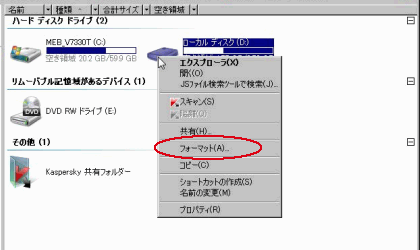
ファイルシステム file system
基本ソフト(OS)のファイル構造管理機能です。ディスクの記録配置,ファイルのアクセス方式やアクセス権,ファイル名の長さなど基本ソフト(OS)がどのようにファイルを扱うか定めるものです。Windows XP以降は「NTFS」という方式を標準で使いますが,一世代前の「FAT32」という方式が使われていることがあります。データ用の領域には使えますが,Windowsはインストールできません。
使用ファイルシステムのディスク記録管理情報テーブル(場所)はディスクの記録領域先頭部分にあります。この部分を損傷すると他の場所に問題がなくてもディスクは使用不能になります。
ハードディスクの保守
ハードディスクの異常は使用者にとって致命的な事態とになります。パソコンを使うために必要なプログラムやデータはハードディスク内にあります。アプリケーションソフトはインストールディスクがあるので問題はありませんが,使用者が作ったデータは,バックアップがなければ永遠に消滅することなります。
現在のHDは性能がよくなり通常の使い方をしていれば,めったに壊れることはありませんが,絶対にないとはいいきれません。Windowsには以下のハードディスクに関するメンテナンスツールが付属していますので定期的に保守点検することをおすすめします。
スキャンディスク scandisk
ディスク面の検査ツールで,物理的な不良セクタを使用禁止にしたり,ファイルシステムの論理エラーを修復するプログラムです。
不良セクタ
何らかの原因で,読み書きができなくなっているセクタ領域を「不良セクタ」といいます。スキャンディスクはこの領域を「使用禁止領域」として,ディスク管理情報部に登録し,以後使わないように処置をします。
不良セクタがあるから,そのハードディスクは異常であるとはいえません。ポイントはスキャンディスクを実行するたびに増える場合です。即データを退避させ(バックアップとり),使用を中止してください。
ファイルシステムの論理エラー
ファイルシステムのディスク管理情報が正常に書き換えられなかったりなどで,実際の記録と管理情報に矛盾が生じることがあります。スキャンディスクはこうしたソフト観点のエラーも修復します。
デフラグ defrag
ハードディスクの断片化(フラグメンテーション)したファイルを最適化(整理再配置)します。
フラグメンテーション(断片化) fragmentation
ハードディスクへの記録は,ディスク管理情報の「空き」情報を基に記録するようになっています。このため保存・削除を繰り返しおこないますと,ひとつのファイルが連続した領域ではなく,離れた複数の領域にまたがって保存されるようになります。この状態を「ディスクの断片化(フラグメンテーション)」といいます。断片化が進むとファイルの読み書き効率が悪くなりアクセスが遅くなります。こうした断片化を修正(並び替える)することを「ディスクの最適化」といいます。
ディスク面の記録形式
フォーマットは,「物理フォーマット」と「論理フォーマット」と呼ばれる2つの過程を経ておこなわれます。「物理フォーマット」はローレベルフォーマットといわれ,最初に実行するフォーマットで,ハードディスクを完全に初期化して,基本となる記録領域の設定をおこないます。「FDISK」というプログラムを使いおこないます。「論理フォーマット」は通常,使用者がOSのメニューからおこなうフォーマットです。基本となる保存領域の設定に対して,使用OSがハードディスクを管理できるように,該当OSに適合した管理情報を書き込みます。
Windows XP,Vista,7にはディスク管理機能があり,その中にディスクのフォーマット機能もあります。
トラック(TRACK)とセクタ(SECTOR)
フォーマットにより,同心円上に配置される領域をトラック(TRACK)といい,トラックをディスクの中心から扇形に区切った領域をセクタ(SECTOR)といいます。
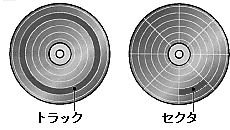
クラスタ cluster
HDではトラック数やセクタ数が非常に多くなります。ディスクの物理的な記録単位はセクターですが,セクターではプログラムやデータを管理する単位としては小さ過ぎるため,セクターを数個を集めたクラスターという単位で取り扱います。記録はクラスター単位におこなわれるため,小さなファイルをたくさん保存するとディスクの容量効率が悪いことになります。
シリンダ cylinder
現在のハードディスクは容量が大きいため,ディスクが複数枚で構成されています。この場合の同心円上にある各ディスクのトラックをシリンダといいます。シリンダの数が多ければ容量が大きいことになります。
HDの異常
ディスククラッシュ
外部からの衝撃やヘッドの異常動作によりディスク面とヘッドが接触し,ディスク面が傷ついたり,ヘッドが壊れたりして動作不能になります。ディスククラッシュが起きるとハードディスクはアクセスできなくなりますので,パソコンはハングアップします。また,ハードディスクからパソコンを起動することができなくなります。
基本ソフト(OS)のインストールディスクやその機種のリカバリーディスクがあれば,これらのディスクを使いパソコンを起動することはできますが,一般の方にとっては実質パソコンが使用不能になったことになります。
ディスク面の物理的な損傷でHDが使えなくなった場合,損傷した以外の場所に保存されているデータを専門業者に依頼すれば取り出せる可能性もあります。ただし,高額な費用と時間がかかり,取り出しの保証はありません。また,仮に取り出せても一般の方が即データファイルとして利用できる形式ではありません。
ハードディスクのセキュリティ
削除したファイルは復元できる
ハードディスク内のデータに削除を実行すると,ディスク記録管理情報テーブルのその位置に「削除」の情報が書き込まれます。データが記録されている場所は消去されていません。ディスク記録管理情報テーブルに「削除」情報のある場所は,新たにデータを記録する際に使われ,あったものは上書き消去されます。したがって,専用のツールを使うと,ディスク記録管理情報テーブルに「削除」情報のある場所のデータを判読できる状態にすることが可能です。
下取りに出したり,人に譲る場合は,リカバリーディスクで購入時の状態に戻すことをおすすめします。リカバー(再インストール)ではディスクを初期化フォーマットし直してOSやアプリケーションソフトをインストールします。また,データ専用に使っていた領域がある場合は「削除」ではなくフォーマットすることをおすすめします。
厳密にはフォーマットをしてもデータは消えていません。これらを取り出すには専門知識と特殊な専用ツールが必要になりますが,取り出しは可能です。完全に消したい場合は,「完全抹消フォーマット」をおこないます。「完全抹消フォーマット」のツールはWindowsには付属していません。市販されていますので必要な場合は購入してください。現在,ほとんどのディスク管理ソフトにはこの機能が付いていますので確認してください。
Windowsのゴミ箱
Windowsではゴミ箱に該当ファイルのアイコンをドラッグアンドドロップすると消えます。これはゴミ箱という特殊なフォルダにファイルを移動したことになります。したがって,元の場所に復元することができます。ゴミ箱のプロパティには「ゴミ箱を空にする」という機能があります。これがゴミ箱に移動されているファイルを削除する機能です。
「BitLokcer(ビットロッカー)」
Windosw Vista(EnterpriseとUltimate)より搭載されてたディスク暗号化機能です。この機能を利用するには使用機種のマザーボードにTPMチップ(セキュリティ機能チップ)が搭載されていることが前提になります。
パスワードを利用していてもパソコンを盗まれた場合には,ハードディスクが取り外され中身を読み取られてしまうことがあります。こうしたことを防ぐためにハードディスクの内容を暗号化しハードウェアレベルでデータ漏洩を防ぐ機能です。
「BitLocker」では,基本ソフト(OS)がインストールされている領域のみを暗号化します。基本ソフト(OS)のインストール領域が保護されるため,不正な方法で基本ソフト(OS)を起動できなくなり,間接的にすべての領域を保護する仕組みになっています。